I jakten på hele dagen batteriet, er det noen få ting du kan gjøre for å trekke ut noen mer dyrebare minutter på den bærbare datamaskinen.

Rask gevinst
Slå skjermens lysstyrke ned
Den mest åpenbare har mest innflytelse. Kjører rundt 40 prosent er fortsatt ganske brukbar på de fleste bærbare datamaskiner, og vil gi deg mye mer tid. I Windows 7 kan du også angi hvor raskt skjermen vil dimme eller deaktivere når den ikke er i bruk ved å høyreklikke på batteriikonet i systemstatusfeltet og velge Strømalternativer .
Apple har lenge fjernet lysstyrkeinnstillinger for batterimodus og strømadaptermodus, og foretrekker å sette ting automatisk, basert på omgivende lys. Det nærmeste du kommer til å kontrollere, er å stoppe det ved hjelp av automatiske lysstyrkeinnstillinger ved å gå til Systemvalg > Skjerm og angi din egen lave innstilling eller bruke hurtigtastene.
Slå av radioer
Bluetooth, Wi-Fi, WWAN - med mindre du bruker dem. Mange Windows-bærbare datamaskiner tilbyr hurtigtastene for å slå av radioer, men i enkelte tilfeller må du lede til Enhetsbehandling for å deaktivere dem.
Hvis du vil slå av Wi-Fi på Mac, klikker du på AirPort-ikonet (Wi-Fi) øverst til høyre i menylinjen, og velger Slå av Wi-Fi . Du kan gjøre det samme for Bluetooth.
Radioer er mindre av en avtale på bærbare datamaskiner enn smarttelefoner, når det gjelder forbruk, men hver eneste ting teller.
Har du en optisk stasjon? Fjern eventuelle plater inni
Ikke å ha en plate inne, minimerer muligheten for å spinne opp, og reduserer belastningen på systemet.
Slå av ditt bakgrunnsbelyste tastatur
Hvis du har en, kan du ofte slå den helt av gjennom tastatursnarveier eller i det minste redusere lysnivået.
Trekk ut eventuelle USB-enheter
Mange bærbare datamaskiner lar deg justere strømsparingsfunksjoner på USB-porter også - vi foreslår at du undersøker leverandørens eget strømstyringsverktøy for å se om alternativet eksisterer.
Lukk alle ubrukte programmer
Pass på å hodet for å sjekke systemstatusfeltet / menylinjen for bakgrunnsprosesser. Jo mindre arbeid maskinen har å gjøre, jo mindre batteri vil den tygge opp.
Slå av lyden
Det kommer ikke til å gjøre en stor forskjell, men muting den bærbare datamaskinen når lyd ikke er nødvendig, eller i det minste senker volumet når du spiller musikk, vil skrape tilbake litt mer strøm.
Langsiktig planer
Tilbring tid i leverandørens strømstyringsverktøy
Leverandører som Toshiba, Lenovo og Fujitsu tillater brukeren å engasjere seg i energisparende aktiviteter, som å slå av sin optiske stasjon og sette inn mer avanserte kraftplaner.
Tilbring tid i OS-strømstyringsverktøyet
For Windows-brukere, høyreklikk på batteriikonet i systemstatusfeltet og velg Strømalternativer . Du bør nå kunne tilpasse dine kraftplaner til ditt hjertes ønske ved å klikke på Endre planinnstillinger, og deretter Endre avanserte strøminnstillinger .
OS X-publikumet har færre alternativer, men du finner dem i Systemvalg > Energisparer .
Få en SSD
Hvis du ikke allerede har en, og du er i stand til å komme inn i den bærbare datamaskinen, vil erstatning av harddisken med en SSD ikke bare redusere strømforbruket, men gi deg et stort løft i hastighet.
Du må sjekke noen ting før du tar steget: For det første, hvilken harddiskforbindelse er tilgjengelig (hvis du kjører en mekanisk harddisk for øyeblikket, er det mest sannsynlig standard SATA), og også tilgjengelig høydeklarering i den bærbare datamaskinen . En god tommelfingerregel er å sikre at du får en 7mm høy SSD, i stedet for en 9mm.
Få et batteri med høyere kapasitet
Ikke alle har dette alternativet - sikkert, det vil du ikke hvis du ikke har et flyttbart batteri, som det er tilfelle med alle MacBooks og ultrabooks. Ta kontakt med leverandøren for å se om et batteri finnes med en høyere MAH eller WHr-karakter enn din eksisterende.
Sjekk batteris helse
Batterier kan miste deres evne til å oppnå full ladning ganske raskt, hvis de behandles hardt (se noen tips for å maksimere batterilevetiden her) - selv om bærbare datamaskiner med mer enn ett års garanti, gir bedrifter generelt bare ett år på batteriet.
For å sjekke batterilevetiden din og se om den trenger en erstatning, kan du ta tak i Battery Information for Windows og sjekke slitasjenivået, eller på OS X, prøv Coconut Battery.
Hibernate i stedet for å sove
Søvnen suspenderer systemet til RAM, og krever aktiv strøm. Dens viktigste fordel er at den gjenopptar veldig raskt.
Dvalemodus (kjent som "Dyp søvn" på OS X), på den annen side, suspenderer til disk, noe som tar opp diskplass, men kutter strøm helt. Resume-tiden er avhengig av hastigheten på disken din. For SSD-eiere kan det være et smart trekk. For de som har en mekanisk kjøretur, kan det være nok å kjøre deg gal, venter.
Som standard sender Windows 7 vanligvis en bærbar datamaskin til å sove, med mindre den er under en viss batteriprosent, i så fall suspenderes den til disk. OS X gjør en hybrid søvn, suspenderer til både RAM og disk.
Hvis du vil endre denne virkemåten i Windows 7, vil du endre strømprofilen ved å høyreklikke på batteriikonet i systemstatusfeltet, velge Strømalternativer, og deretter klikke på Endre planinnstillinger ved siden av den aktive planen. Klikk på Endre avanserte strøminnstillinger, gå til kategorien Sleep og sett Sleep After to Never i begge omstendigheter, og dvale etter til det intervallet du ønsker.
For OS X kan du enten betale for en app som vil gjøre jobben, eller gjøre noe Terminal arbeid gratis.











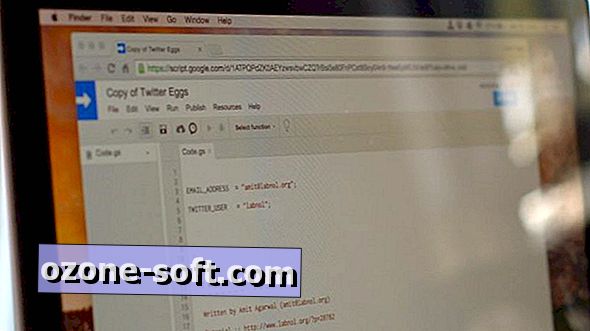

Legg Igjen Din Kommentar